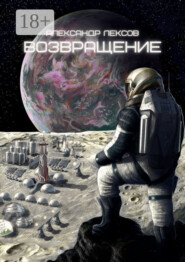По всем вопросам обращайтесь на: info@litportal.ru
(©) 2003-2024.
✖
Введение в системное администрирование
Настройки чтения
Размер шрифта
Высота строк
Поля
После того как ваша сеть спроектирована, развернута и настроена, необходимо озадачиться еще одним важным вопросом, без которого ваша сеть будет мало функциональна.
В наше время Интернет стал неотъемлемой частью нашей жизни. Во многих случаях наличие Интернета является обязательным условием функционирования систем. Каждая организация в мире использует Интернет в своей работе. Поэтому при проектировании внутренней сети компании необходимо продумать схему подключения вашей инфраструктуры к глобальной сети, а если у вас есть удаленные офисы или филиалы, вам необходимо будет организовать безопасный канал связи, используя ресурсы Интернета. При подключении к глобальной сети главным приоритетом должна стать безопасность работы пользователей и систем. Большинство финансовых и коммерческих преступлений совершаются из-за наличия дыр в безопасности и приводят к самым плачевным результатам. Поэтому построение сети необходимо планировать исходя из современных факторов кибер-угроз.
Не смотря на всю глобальность Интернета, по факту им владеют ограниченное число компаний-провайдеров, которые работают в конкретной стране и обслуживают конкретную территорию. Эти компании обязаны соблюдать законодательство своей страны в сфере средств коммуникации и контроля над преступностью. Вы не сможете выйти в глобальную сеть, если провайдер не выделит вам канал связи. Он также будет контролировать ваше подключение, для выявления преступных намерений и блокировать доступ в Интернет, если вы нарушите условия предоставления услуг.
Если компания хочет организовать себе доступ во внешнюю сеть, ей необходимо найти местного провайдера и заключить с ним договор. Желательно, по возможности, найти два провайдера и подключить себе несколько каналов связи для отказоустойчивости. При аварии на магистралях у одного провайдера, вы быстро сможете переключить вашу сеть на работу с другим. После подписания договора провайдер протянет линии связи до вашего сетевого оборудования и выдаст вам инструкции для настройки подключения. Дальнейшую настройку вы будете делать самостоятельно, и для этого вам потребуется маршрутизатор.
Маршрутизатор – это специальное оборудование для перенаправления и распределения интернет-трафика.
С помощью этого узла вы сможете контролировать все информационные потоки, которые проходят между вашим клиентским оборудованием и внешними каналами связи. Производителей и моделей маршрутизаторов великое множество, но в большинстве случаев набор функционала очень похож. Это связано с тем, что для данных устройств есть определенный набор задач, который в рамках безопасности сети необходим в обязательном порядке. Поэтому производители добавляют такие функции по умолчанию.
Главной функцией подобного оборудования является организация безопасной передачи данных. Для начала с помощью маршрутизатора закрывается весь трафик извне, а затем, используя различные правила, открывается доступ только к определенному набору Ip адресов и портов. Настройка правил не означает, что вы можете забыть об этом устройстве и быть уверенным, что ваша сеть под защитой. Вопрос безопасности это вопрос постоянной информационной войны. Ситуацию нужно держать под контролем постоянно. Проверять логи, контролировать атаки, если такие появляются, дорабатывать правила или создавать новые, если обнаружится новая дыра в безопасности. Только постоянный процесс администрирования внешних угроз может гарантировать достаточный уровень безопасности вашей корпоративной информации.
D:\ЖЕЛЕЗО\Сеть\VPN
После того как мы защитили наш главный офис, необходимо позаботиться о дополнительных офисах. После настройки внутренней безопасности сети, необходимо продумать схемы связи между двумя офисами по потенциально небезопасным сетям различных провайдеров в разных городах.
Для этих целей существует технология VPN, позволяющая повысить конфиденциальность и безопасность пользования Интернетом. VPN сеть представляет собой защищенную виртуальную частную сеть, организованную внутри или поверх публичной сетевой инфраструктуры.
Данная сеть представляет собой туннель, на входе которого расположен VPN клиент, установленный у пользователя, а на выходе – VPN сервер. VPN туннель отвечает за передачу информации между источником и приемником данных.
Внутри туннеля средствами VPN реализуется технология, которая защищает данные компании от несанкционированного доступа извне. VPN можно реализовывать используя специальное программное обеспечение или настраивая соответствующую функцию на вашем маршрутизаторе.
Чтобы подключиться к сети VPN нужно пройти процедуру идентификации и аутентификации. В случае успеха удаленный пользователь получит доступ к работе в вашей сети. Очень полезна VPN-технология для связи двух удаленных друг от друга офисов, в таком случае VPN туннель настраивается между маршрутизаторами, которые помогают двух разным локальным сетям видеть друг друга и получать нужную информацию.
Нужно понимать, что VPN обладая всеми своими плюсами, не гарантирует вам 100% безопасность от любых угроз, это всего лишь еще одного средство для защиты информации.
Главный фактор, влияющий на уровень безопасности сети, это ответственность и профессионализм администратора. Только он может проанализировать, подготовить, развернуть и поддерживать необходимый уровень защиты сети, и этот процесс будет бесконечным. Новые угрозы будут требовать новых решений и от вас зависит, насколько успешно вы сможете им противостоять.
D:\ЖЕЛЕЗО\ПК_тонкие клиенты
Любая компьютерная инфраструктура делается не просто так, а является средством для организации работы сотрудников компании. Для работы сотрудником необходимо точки взаимодействия с ИТ-сервисами. И такими точками являются клиентские рабочие места, телефоны, принтеры и другое офисное оборудование.
Выбор рабочей станции для сотрудника является очень важным этапом проектирования ИТ-инфраструктуры. При выборе ПК или ноутбуков для сотрудников не существует универсального решения. В зависимости от ваших задач вам может потребоваться как высокопроизводительный настольный компьютер, так и легкий ноутбук, который для командировок. Парк рабочих станций будет состоять из многих типов устройств, но для всех устройств существуют критерии, которые необходимо учитывать перед закупкой.
D:\ЖЕЛЕЗО\ПК_тонкие клиенты\Выбор
Бюджет. Компьютеры могут стоить от десятков тысяч до сотен тысяч рублей. Это справедливо как для компьютеров целиком, так и для отдельных комплектующих.
Чтобы избежать перерасхода средств, вам следует установить бюджет до того, как отправиться за покупками, чтобы не тратить время зря на высокопроизводительные машины, которые стоят больше, чем вы можете себе позволить. В то же время используйте свой бюджет в качестве минимального ориентира для того, что вы хотите потратить, чтобы не покупать дешевые компьютеры, которые могут не обеспечить необходимую вам производительность.
Чтобы составить бюджет, поговорите с сотрудниками компании, чтобы понять, как они используют свои машины, а затем оцените компьютеры с учетом характеристик производительности и возможностей, которые им требуются. Имейте в виду, что рентабельным решением является покупка устройства с хорошими характеристиками и последующее обновление его компонентов по мере необходимости для повышения производительности.
Стационарный компьютер или ноутбук. Стационарный компьютер обеспечивает большую производительность и скорость отклика за ваши деньги по сравнению с ноутбуком с аналогичной ценой. Однако такой компьютер прикреплен к рабочему месту, что делает его подходящим только для сотрудников, постоянно находящихся в офисе.
Ноутбуки, с другой стороны, предназначены для перемещения между локациями. Эти небольшие и легкие устройства отлично подходят для удаленной работы в кафе, в самолете и в любом другом месте. В то время как некоторые ноутбуки могут не иметь всей мощности или дискового пространства настольных компьютеров, некоторые ноутбуки могут справляться даже с ресурсоемкими графическими задачами. Однако мобильность стоит денег, ноутбуки обычно дороже стационарных компьютеров с аналогичными характеристиками.
Размер. Этот критерий может быть важен при размещении компьютера в ограниченном пространстве. Например, для установки компьютера в офис лучше выбирать классический размер корпуса, для обеспечения хорошей вентиляции воздуха внутри и удобства обслуживания. Необходимость работы в цеху или небольших пространствах требует компактных решений. Такими решениями являются тонкие клиенты или компьютеры-флешки. Естественно, что производительность таких рабочих станций будет невысока, и это надо будет учитывать при выборе решения.
Уровень шума и энергопотребления. Необходимо обращать внимание на этот критерий, если вы хотите обеспечить комфортную и работу сотрудников в ваших офисных помещениях и сэкономить на электроэнергии. При необходимости обеспечения высокой производительности растет тепловыделение, и, следовательно, повышаются требования к охлаждению. Чем выше производительность, тем выше энергопотребление и уровень шума от системы охлаждения. При выборе комплектующих необходимо обращать внимание на энергоэффективность и отдавать предпочтение более экономичным вариантам.
D:\ЖЕЛЕЗО\ПК_тонкие_клиенты\Апгрейд и обслуживание
Хотя максимальные характеристики почти всегда лучше для любых комплектующих, есть три компонента, над выбором которых вам следует подумать, чтобы обеспечить действительно высокую производительность вашего компьютера:
Процессор. Быстрый процессор может означать разницу между быстрым и отстающим компьютером. На новейших компьютерах повседневные задачи могут быть выполняться быстрее, позволяя сотрудникам одновременно запускать несколько приложений.
Оперативная память. Эта память используется для временного хранения данных во время работы компьютера. Необходимый объем оперативной памяти зависит от сложности запускаемых приложений. Например, для редактирования видео требуется много оперативной памяти, в то время как базовый просмотр веб-страниц и электронные таблицы обычно можно обрабатывать с минимальным объемом. ОЗУ легко обновить, поэтому вы всегда можете добавить больше по мере необходимости.
Хранилище. Большой жесткий диск (HDD) или твердотельный накопитель (SSD) не только хранит все ваши файлы, но и используется для запуска и работы ваших программ и операционной системы, поэтому на компьютере всегда должно быть достаточно места для корректной работы системы. На данный момент идет массовый переход на M.2 диски на базе флеш-памяти, которые выигрывают в производительности у SSD.
Пользовательский компьютер является одним из самых важных компонентов из списка ваших ИТ-активов. Поскольку технологии развиваются очень быстро, обычно выгодно инвестировать в конфигурацию ПК, которая соответствует вашему бюджету, а затем планировать ее модернизацию по мере необходимости в течение всего срока службы компьютера, чтобы она могла соответствовать постоянно растущим требованиям вашей компании.
При обновлении следует помнить о том, что стационарные компьютеры, как правило, не только легче обновлять, но количество компонентов доступных для обновления без специальных навыков намного больше, чем на ноутбуке.
Кроме апгрейда комплектующих не стоит забывать о плановом обслуживании компьютерной техники, этот процесс напрямую влияет на срок службы ваших ПК и размер доступного ИТ-бюджета. Рабочие станции необходимо периодически чистить, менять термопасту процессора, проводить диагностику комплектующих и изучать отчеты об ошибках системы. Это позволит вам снизить количество отказов железа, увеличить срок службы и ускорить работу ПК.
Что касается выбора остальных комплектующих, то он должен быть направлен на формирование комфортной, здоровой и безопасной рабочей среды для сотрудника. Монитор должен быть безопасным для зрения, клавиатура и мышь должны быть комфортными и отзывчивыми. Скорости сетевого подключения должно быть достаточно для комфортной работы, а видеокарты должна выдавать необходимый уровень картинки для графических программ.
Рабочая станция должно быть безопасно подключена к электросети через ИБП и качественные кабели. Рабочий стол, кресло и освещение должны быть эргономичными и правильно расположенными, чтобы создавать комфортные условия для работы.
Выполнение всех этих рекомендаций позволит вам организовать комфортную и безопасную работу офиса и при этом иметь экономичную и эффективную рабочую среду.
E:\SOFT
Наш путь создания инфраструктуры продолжается. Мы завершили несколько очень важных фундаментальных этапов. У нас есть здание, в котором подготовлены все инженерные и сетевые системы. Все коммутаторы и маршрутизаторы настроены. Рабочие места расставлены по местам и подключены в сеть. Камеры, считыватели, датчики, Wi-Fi-точки настроены и сконфигурированы. Наша серверная оборудована по всем необходимым стандартам. Серверы куплены и установлены в стойки.
Теперь от мира железа, меди и сетевых пакетов мы переходим к операционным системам, драйверам и различному программному обеспечению. Мы собираемся вдохнуть жизнь в это мертвое железо, наделить его различными способностями и заставить работать на благо вашей компании.
E:\SOFT\Windows server
И начнем мы с ядра любого компьютера – Операционной системы. В мире есть множество ОС. Каждая обладает своей спецификой, своими плюсами и минусами. Какие-то получили мировое признание, какие-то давно закрылись. Какие-то ОС больше подходят для личного использования, другие заточены под сложнейшие инженерные задачи. Хотя примерно 80% клиентских компьютеров в мире используют ОС Windows, на северах в большинстве случаев развернута ОС Linux.
Каждая из ОС имеет свои преимущества и недостатки. Это тема для отдельной книги. В данном случае мы будем рассматривать линейку Windows Server. До последнего времени активными версиями являлись:
Windows Server 2012 R2
Windows Server 2016
Windows Server 2019
,но с 10 октября 2023 года завершится расширенная поддержка версии 2012 R2, поэтому желательно сокращать использование этой ОС и переходить на более новые версии.
Перед тем как устанавливать ОС необходимо убедиться, что ваш сервер и все его компоненты поддерживают выбранную версию ОС. У вас должен быть полный набор драйверов под эту ОС для того чтобы весь функционал работал корректно. Это касается не только самого сервера, но и дополнительных модулей, например RAID-массивов или дополнительных сетевых карт. Только после этого можно приступать к установке. Устанавливать Windows можно с любых носителей или по сети.
Windows Server поставляется в двух основных редакциях: Standart и Datacenter. Главное отличие, что Standart поддерживает создание только двух виртуальных машин, когда как в Datacenter их число не ограничено. Если вы не планируете разворачивать сервер виртуализации, лучше выбрать Standart. Так же есть возможность устанавливать Windows Server с графическим интерфейсом и без него. Сервер без графического интерфейса требует меньше ресурсов, более стабилен и безопасен, но имеет особенности в управлении и ограничение по списку возможных ролей, которые на нем можно развернуть. Если вы достаточно уверены в своих силах, можете использовать вариант установки без GUI. По завершению установки, необходимо провести первоначальную настройку сервера и установить самые последние обновления. После этого можно разворачивать нужные вам роли и ПО.
E:\SOFT\Виртуализация